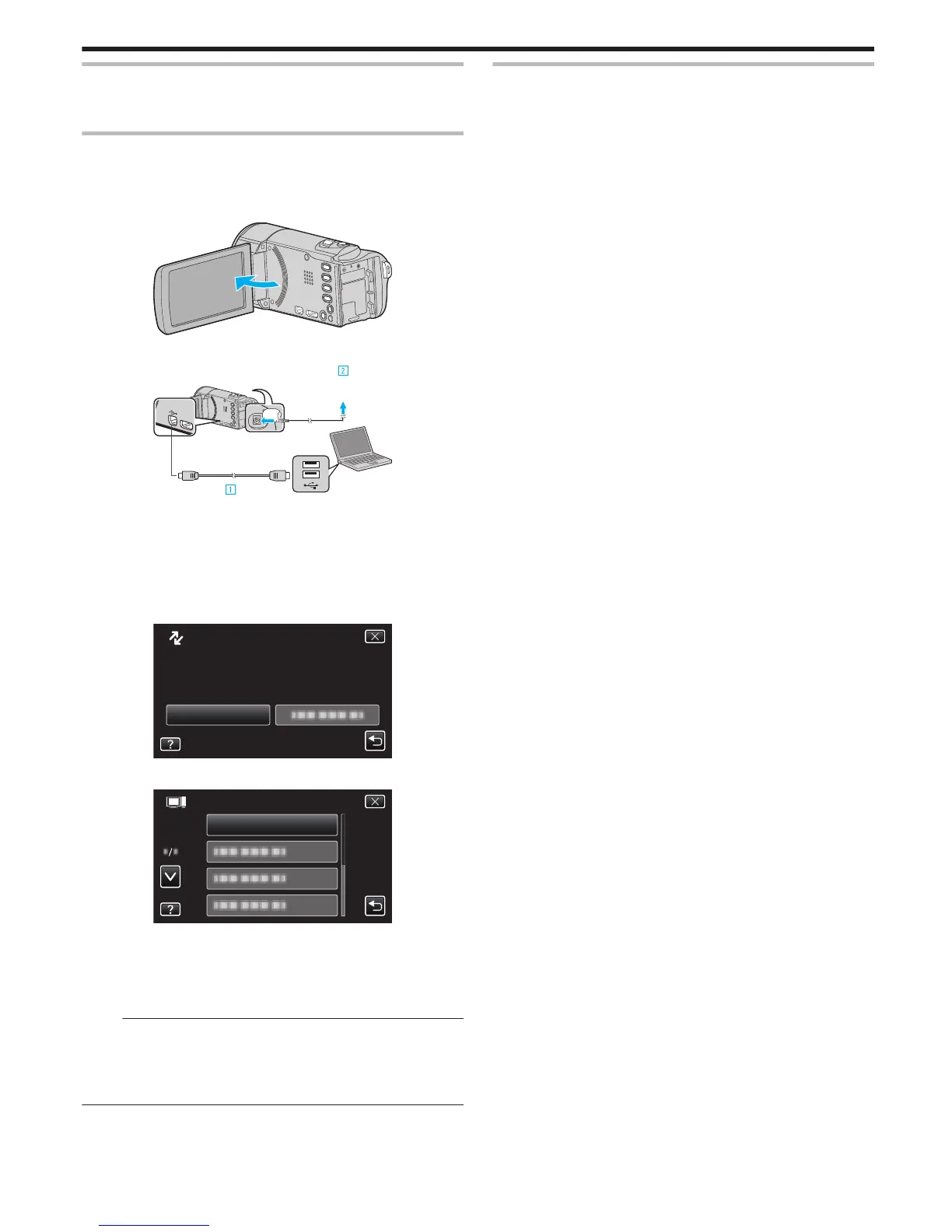Instalar el software proporcionado (integrado)
Se pueden visualizar las imágenes grabadas en formato calendario y
realizar una edición sencilla utilizando el software proporcionado.
Preparativos
Conecte esta unidad a una computadora con un cable USB.
1
Retire el adaptador de CA y la batería de esta unidad.
2
Abra el monitor LCD.
.
3
Conecte el cable USB y el adaptador de CA.
.
A Realice la conexión utilizando el cable USB proporcionado.
B Conecte el adaptador de CA a esta unidad.
0
Esta unidad se enciende automáticamente cuando se conecta el
adaptador de CA.
0
Asegúrese de utilizar el adaptador de CA provisto.
C Aparece el menú “SELECCIONAR DISPOSITIVO”.
4
Pulse “CONECTAR A PC”.
.
0
Pulse L para ver el menú.
0
Pulse J
para regresar a la pantalla anterior.
0
“Everio Software Setup” aparece en la computadora.
Las operaciones deben realizarse en la computadora después de
que la pantalla cambie.
Nota :
0
Si no aparece “Everio Software Setup”, haga doble clic “JVCCAM_APP”
en “Mi PC” o “Equipo”, y luego haga doble clic en “install (o Install.exe)”.
0
Si
aparece el cuadro de diálogo de reproducción automática, seleccione
“Abra la carpeta con los archivos que desee” y haga clic en “ACEPTAR”.
Luego, haga clic en “install (o Install.exe)” en la carpeta.
Procedimiento de instalación
o
Windows Vista/Windows 7
0
Consulte las instrucciones de funcionamiento que se encuentran en la
animación de la Guía detallada del usuario.
o
Windows XP
0
Consulte las instrucciones de funcionamiento que se encuentran en la
animación de la Guía detallada del usuario.
Copiar
79
